Lies diesen Artikel und viele weitere mit einem kostenlosen, einwöchigen Testzugang.
Wer Access-Frontends mit einem SQL Server-Backend entwickelt, wird früher oder später nicht immer zum SQL Server Management Studio wechseln wollen, um mal eben eine Abfrage auf die Daten der SQL Server-Datenbank abzusetzen. Viel schöner wäre es doch, wenn man dies direkt vom Access-Fenster aus erledigen könnte! Kein Problem: Da wir in den vorherigen Ausgaben ohnehin schon Add-Ins für den Einsatz mit dem SQL Server vorgestellt haben, machen wir hier gleich weiter.
In den Beiträgen RDBMS-Tools: Verbindungen verwalten (www.access-im-unternehmen.de/976), RDBMS-Tools: Tabellen verknüpfen (www.access-im-unternehmen.de/977) und RDBMS-Tools als Add-In nutzen (www.access-im-unternehmen.de/978) haben wir bereits zwei kleine Tools vorgestellt und als Add-In aufbereitet.
Diese Add-In-Datei namens RDBMSTools.mda bauen wir jetzt weiter aus, indem wir ein Formular hinzufügen, mit dem Sie direkt Abfragen an die Datenbank eines SQL Servers absetzen können.
Dieses Formular sieht wie in Bild 1 aus und soll ebenfalls über einen Befehl des Add-In-Menüs verfügbar sein.
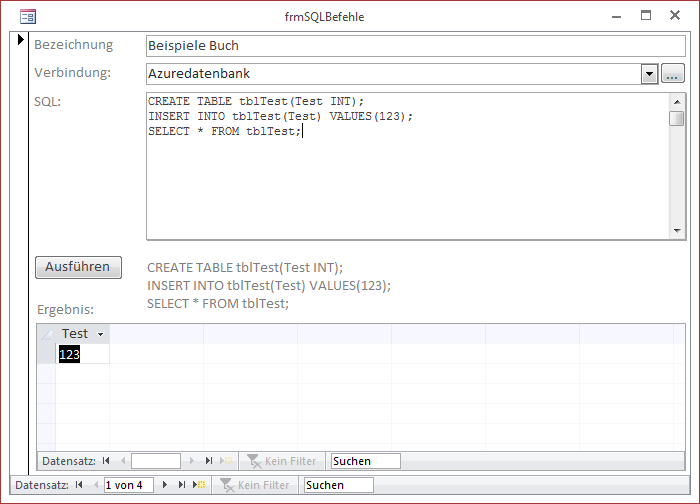
Bild 1: Formular zur direkten Eingabe von SQL-Anweisungen gegen ein SQL Server-Backend
Das Formular soll zunächst über das obere Kombinationsfeld die Auswahl einer Verbindung ermöglichen. Diese haben wir natürlich zuvor mit einem der anderen beiden Add-Ins hergestellt, nämlich mit dem aus dem Beitrag RDBMS-Tools: Verbindungen verwalten.
Das Kombinationsfeld zeigt also, soweit bereits eingegeben, die vorhandenen Verbindungen an. Alternativ klicken Sie auf die Schaltfläche rechts vom Kombinationsfeld und öffnen so den Dialog aus Bild 2.
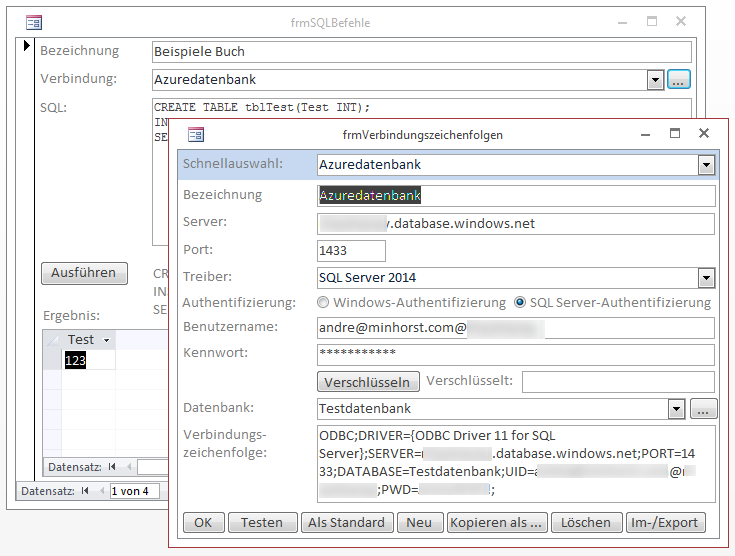
Bild 2: Verwalten der zu verwendenden Verbindungszeichenfolge
Nach dem Auswählen der Verbindungszeichenfolge können Sie dann gleich mit der Eingabe von SQL-Anweisungen loslegen. Diese tragen Sie einfach in das große Textfeld direkt unter der Verbindungsauswahl ein. Dabei können Sie dort eine oder mehrere SQL-Anweisungen unterbringen.
Der Clou ist: Wenn Sie mehrere Anweisungen unterbringen, werden diese auch nacheinander abgearbeitet. Manchmal möchten Sie aber vielleicht ein paar Anweisungen eingeben und diese nacheinander ausführen.
Dann können Sie die jeweils auszuführende Anweisung einfach markieren und diese dann durch Betätigen der Schaltfläche Ausführen oder der Taste F5 starten.
Damit Sie wissen, welche Anweisungen aktuell für die Ausführung vorgesehen sind, zeigt das Formular diese Zeilen unter dem Eingabefeld für die SQL-Anweisungen an. Wenn Sie also nur eine einzige Zeile wie in Bild 3 markieren, dann wird auch nur diese angezeigt – und durch F5 oder Ausführen auch ausgeführt.
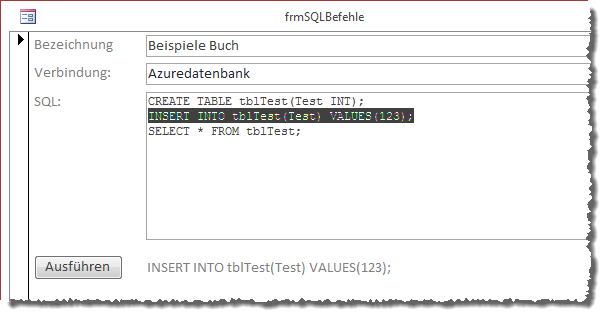
Bild 3: Markieren der auszuführenden SQL-Anweisung
Fehlt noch das Unterformularsteuerelement im unteren Bereich des Formulars: Dieses zeigt die Ergebnisse der ausgeführten Anweisungen an.
Bei Datensatzänderungen wie dem Löschen, ändern oder Hinzufügen wird hier beispielsweise die Anzahl der betroffenen Datensätze ausgegeben. Wenn Sie eine SELECT-Abfrage ausführen, liefert das Unterformular bis zu zehn Felder des Abfrageergebnisses.
Sie können also die folgenden Abfragetypen mit dem hier vorgestellten Formular ausführen:
- Auswahlabfragen (SELECT)
- Aktualisierungsabfragen (INSERT INTO, SELECT INTO, UPDATE, DELETE)
- Datendefinitionsabfragen (CREATE TABLE et cetera)
Das Unterformular liefert sogar eine entsprechende Fehlermeldung, wenn Sie eine ungültige SQL-Abfrage absetzen (s. Bild 4).
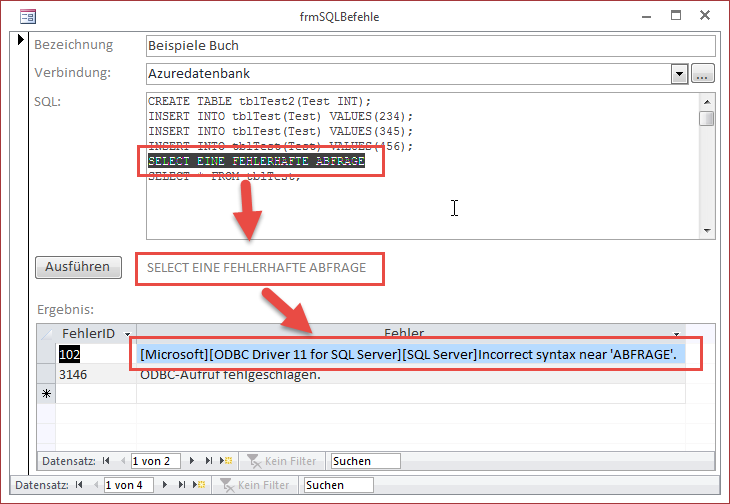
Bild 4: Ausgabe von Fehlermeldungen
Und noch ein wichtiges Feature: Möglicherweise benötigen Sie die eine oder andere SQL-Anweisung im Laufe der Entwicklung der Anwendung mehrmals. Die eingegebenen Daten samt Bezeichnung, Verbindungszeichenfolge und SQL-Befehlen werden in einer Tabelle gespeichert, sodass Sie durch Blättern durch die Datensätze die verschiedenen SQL-Befehle ansteuern können.
Formular erstellen
Das Formular sieht in der Entwurfsansicht wie in Bild 5 aus. Da die eingegebenen SQL-Befehle gespeichert und bei Bedarf wieder aufrufbar sein sollen, binden wir das Formular an die Tabelle tblSQLBefehle als Datenherkunft. Das Feld SQLBefehl soll dabei als Memofeld ausgelegt sein, da eine SQL-Anweisung leicht einmal mehr als 255 Zeichen umfasst. VerbindungID ist ein Fremdschlüsselfeld zur Tabelle tblVerbindungszeichenfolgen und Bezeichnung ein einfaches Textfeld.
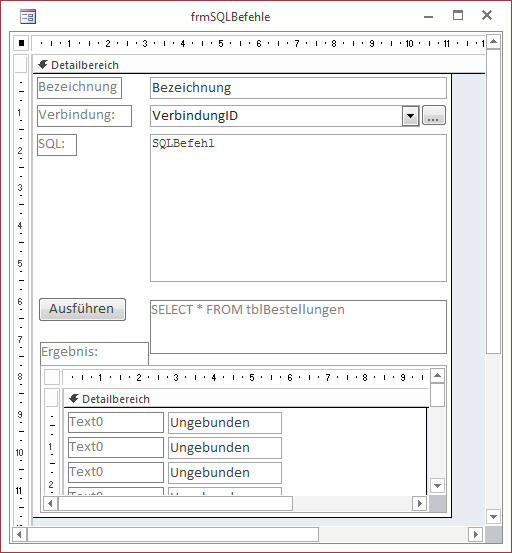
Bild 5: Entwurf des Formulars frmSQLBefehle
Diese Tabelle finden Sie in der Entwurfsansicht in Bild 6. Die Felder der Tabelle werden – mit Ausnahme des Primärschlüsselfeldes – im oberen Teil des Formulars frmSQLBefehle angezeigt. Das Feld VerbindungID führen wir dabei als Kombinationsfeld aus, damit Sie damit leicht die Einträge der Tabelle tblVerbindungszeichenfolgen auswählen können. Rechts neben dem Kombinationsfeld finden Sie eine Schaltfläche namens cmdVerbindungenBearbeiten, mit der Sie das bereits im Beitrag RDBMS-Tools: Verbindungen verwalten beschriebene Formular öffnen können.
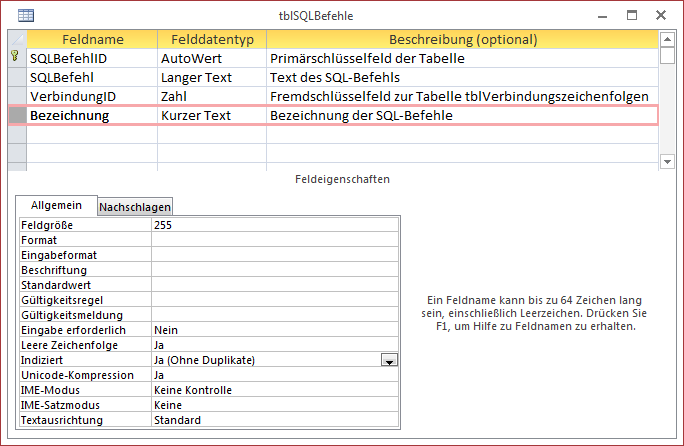
Bild 6: Entwurf der Tabelle zum Speichern der SQL-Befehle
Dieses zeigt dann direkt die aktuell im Kombinationsfeld ausgewählte Verbindung an. Das Kombinationsfeld cboVerbindung erhält also die folgende Abfrage als Datensatzherkunft:
SELECT VerbindungszeichenfolgeID, Bezeichnung FROM tblVerbindungszeichenfolgen;
Damit die Schaltfläche cmdVerbindungenBearbeiten auf Knopfdruck das Formular frmVerbindungszeichenfolgen öffnet, hinterlegen Sie die Ereignisprozedur aus Listing 1 für das Ereignis Beim Klicken. Dieses öffnet das Formular frmVerbindungszeichenfolgen und übergibt den Primärschlüsselwert der aktuell im Kombinationsfeld cboVerbindung ausgewählten Verbindungszeichenfolge per öffnungsargument.
Private Sub cmdVerbindungenBearbeiten_Click() DoCmd.OpenForm "frmVerbindungszeichenfolgen", OpenArgs:=Nz(Me!cboVerbindung, 0) Set frmVerbindungszeichenfolgen = Forms!frmVerbindungszeichenfolgen With frmVerbindungszeichenfolgen .Modal = True .OnUnload = "[Event Procedure]" End With End Sub
Listing 1: Formular zum Auswählen der Verbindungszeichenfolge öffnen
Dann speichert die Prozedur einen Verweis auf das Formular in einer Objektvariablen namens frmVerbindungszeichenfolgen, die im Kopf des Klassenmoduls wie folgt deklariert wird:
Dim WithEvents frmVerbindungszeichenfolgen As Form
Der Hintergrund ist, dass wir im Klassenmodul des aufrufenden Formulars frmSQLBefehle eine Ereignisprozedur definieren wollen, die beim Schließen des Formulars frmVerbindungszeichenfolgen ausgelöst wird. Dazu müssen wir die Objektvariable mit dem Schlüsselwort WithEvents auszeichnen. Nun können wir per VBA eine Ereignisprozedur für die Ereigniseigenschaft Beim Entladen angeben (OnUnload = [Event Procedure]).
Damit brauchen wir nun nur noch die folgende Ereignisprozedur im Klassenmodul des Formulars frmSQLBefehle zu hinterlegen:
Private Sub frmVerbindungszeichenfolgen_Unload(Cancel _ As Integer) Me!cboVerbindung.Requery Me!cboVerbindung = _ frmVerbindungszeichenfolgen!VerbindungszeichenfolgeID End Sub
Damit rufen wir nun das Formular frmVerbindungszeichenfolgen auf und können im Formular frmSQLBefehle auf das Beim Schließen-Ereignis von frmVerbindungszeichenfolgen reagieren.
Dort aktualisieren wir den Inhalt von cboVerbindung (falls im Formular frmVerbindungszeichenfolgen neue Verbindungszeichenfolgen hinzugefügt oder welche gelöscht wurden) und stellen das Kombinationsfeld cboVerbindung auf die zuletzt im Formular frmVerbindungszeichenfolgen gewählte Verbindungszeichenfolge ein.
Das Textfeld txtSQL ist an das Feld SQLBefehl der Tabelle tblSQLBefehle gebunden. Damit Sie darin Zeilenumbrüche einfach mit der Eingabetaste herbeiführen können, ohne dass der Fokus auf das nächste Steuerelement verschoben wird, stellen wir die Eigenschaft Eingabetastenverhalten auf Neue Zeile im Feld ein.
Das Bezeichnungsfeld lblSQL soll jeweils den SQL-Ausdruck aus dem Textfeld txtSQL anzeigen, der beim Betätigen von F5 beziehungsweise beim Anklicken der Schaltfläche cmdAusfuehren ausgeführt würde.Das ist normalerweise der komplette SQL-Text, außer der Benutzer markiert nur einen Teil des enthaltenen Textes. Dann wird nur dieser Teil in lblSQL abgebildet und auch ausgeführt.
Das Formular enthält außerdem eine Schaltfläche namens cmdAusfuehren, auf deren Funktion wir weiter unten eingehen.
Außerdem enthält das Formular ein Unterformular-Steuerelement, dessen Eigenschaft Herkunftsobjekt wir auf das Formular sfmSQLBefehle einstellen.
Dieses Formular enthält zehn Textfelder mit den Namen txt01, txt02 und so weiter (s. Bild 7). Die zehn dazu gehörenden Bezeichnungsfelder heißen entsprechend lbl01, lbl02 und so weiter. Das Unterformular und die Textfelder sind standardmäßig nicht an eine Datenherkunft gebunden. Dies geschieht erst später, wenn ein Ergebnis einer Abfrage vorliegt oder ein Fehler beim Ausführen einer Abfrage auftritt.
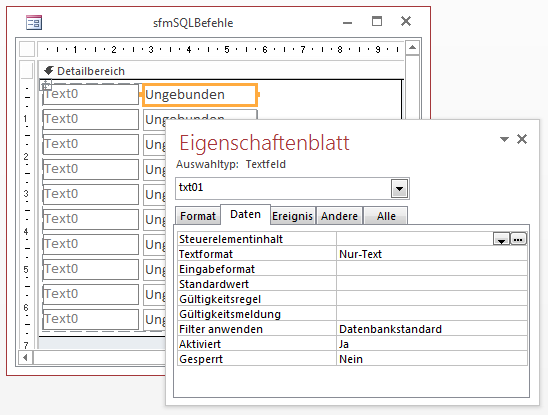
Bild 7: Entwurf des Unterformulars sfmSQLBefehle
Die Begrenzung auf zehn Textfelder haben wir nur für diese Beispieldatenbank vorgenommen. Sie sorgt dafür, dass das Ergebnis einer Ad-hoc-Abfrage nicht mehr als zehn Felder zurückliefert beziehungsweise anzeigt. Wenn Sie mehr benötigen, legen Sie einfach weitere Textfelder entsprechend der Namenskonvention der vorhandenen Felder an.
Die Fehlertabelle
Es wird vorkommen, dass Sie Fehler in die SQL-Anweisungen einbauen. Diese wollen wir dann in einer dafür vorgesehenen Tabelle speichern und dann im Unterformular sfmSQLBefehle anzeigen. Die Tabelle sieht im Entwurf wie in Bild 8 aus.
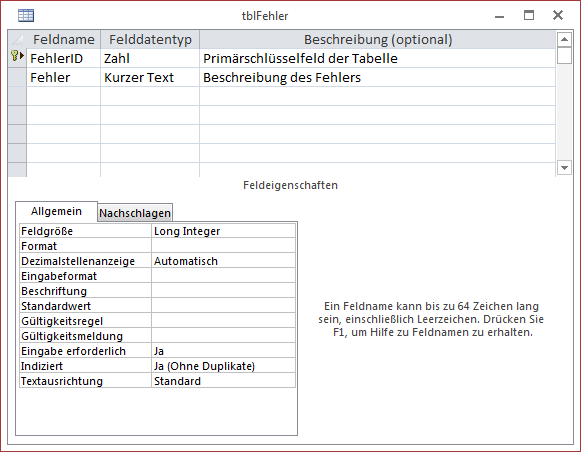
Bild 8: Entwurf der Tabelle tblFehler
Ende des frei verfügbaren Teil. Wenn Du mehr lesen möchtest, hole Dir ...
Testzugang
eine Woche kostenlosen Zugriff auf diesen und mehr als 1.000 weitere Artikel
diesen und alle anderen Artikel mit dem Jahresabo
